
发布时间:2018-09-25 19: 34: 15
婚礼相册做了一遍又一遍,始终觉得意犹未尽,总是希望能不断的创新,做出更好更新颖的作品,这次结合G滤镜插件,玫瑰花瓣飘落婚礼相册送给大家。
上面的视频使用的是婚礼相册制作软件-会声会影2018制作完成,喜欢婚礼相册类型的小伙伴不容错过哦!

图1:玫瑰花飞舞婚礼视频
这次选的素材图片仍然是婚纱照,单身狗小朋友可以像小编一样从网上down一下,并且还有一个心型的边框素材。
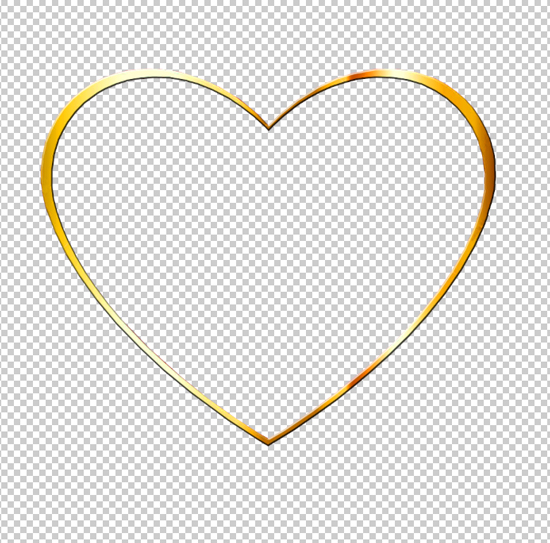
图2:心型边框素材
素材网上找的玫瑰花飞向视频外及光晕转场视频素材。

图3:玫瑰花视频素材
黑龙的新歌《38度6》。
1)添加色块,打开G滤镜工作面板,导入心型边框,再导入一张素材图片。
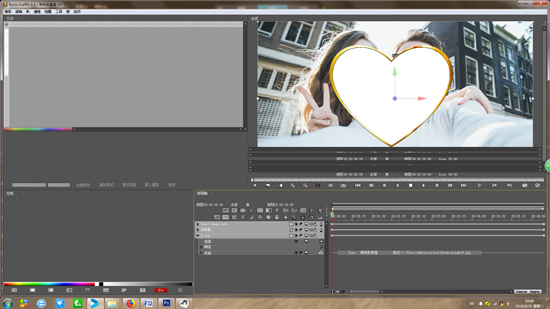
图4:添加素材图片
2)点击钢笔工具,沿着心型边框绘制。
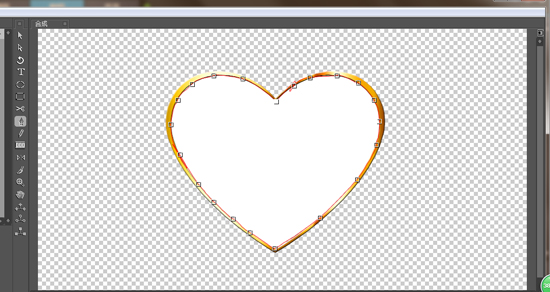
图5:钢笔绘制路径
3)将绘制好的心型放到图片素材的遮罩下,点击应用,返回会会工作面板。关于G滤镜遮罩的使用,如果还有不明白的小伙伴,还可以参考:会声会影双重曝光震撼来袭。
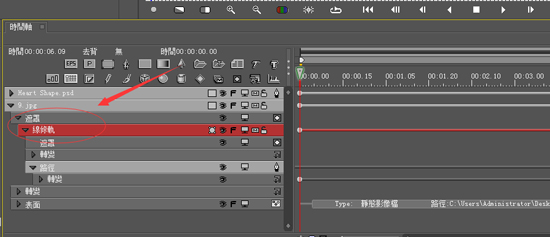
图6:放到遮罩内
4)右键滤镜承载体白色色块选择自定义动作,调整它的首位关键帧大小。
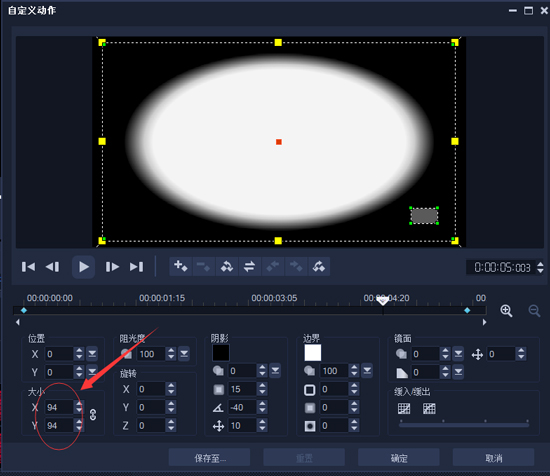
图7:自定义动作
5)添加一个淡化转场到白色的色块前面。关于转场的使用,还可以参考:会声会影转场操作设置。
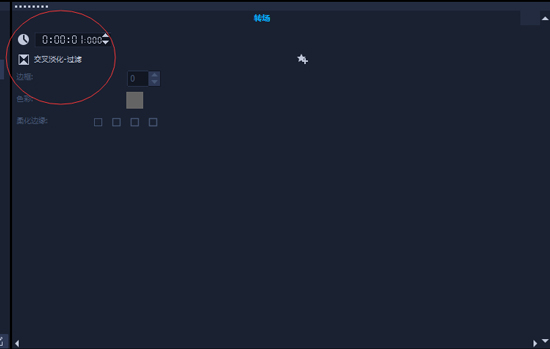
图8:添加转场效果
这样我们主体的样式就完成了,剩下来就是叠加视频素材和光晕转场了。
1)导入准备好的玫瑰花瓣进入叠加轨道,因为一个视频的花瓣略显单薄,所以复制一层,打开两个视频素材的色度键,抠除黑色。
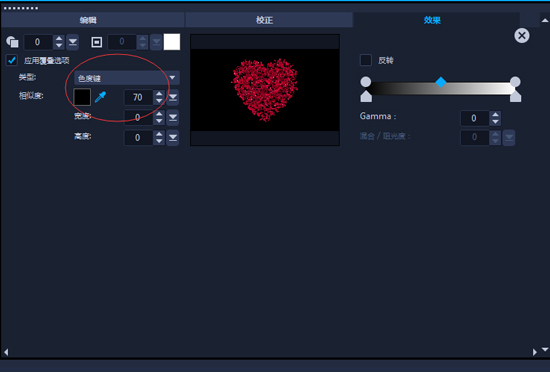
图9:应用色度键
2)再导入准备好的金色粒子汇聚的视频,右键自定义动作,调整它的尺寸到合适大小以确保是沿着心型的外框运动。
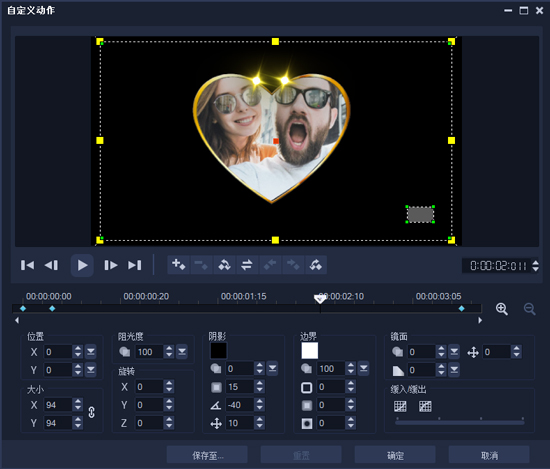
图10:调整金星尺寸
最后在此段视频和下一画面中间添加一个光晕转场即可,并为整体视频添加一个爱心视频素材。
添加音乐素材至音乐轨道,用剪刀工具截取自己需要的段落,片尾做淡出处理方可。
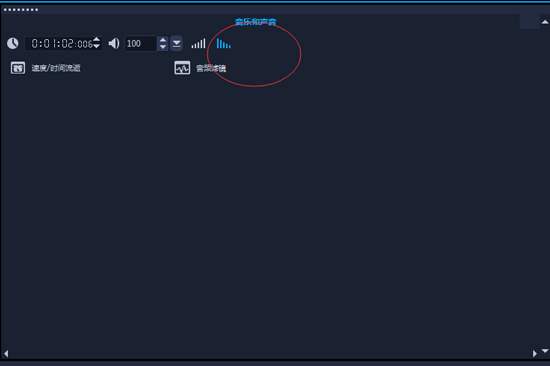
图11:音乐淡出效果
因为有了G滤镜中的钢笔工具,所以我们可以顺利的进行抠图,如果没有这个插件,我们还可以在PS中将图片素材和心型边框结合好再导入也是可以的,那么本期的案例教程到此就结束了,想要学习更多的视频教程,还可以添加下方的会声会影微信公众号哦!

图12:会声会影中文服务
文章内容为原创,转载请注明出处:http://www.huishenghuiying.com.cn/video/mghhl-jc.html
展开阅读全文
︾
当我们通过剪辑软件对视频素材的某一段内容进行删除,要想让其后的素材自动向前移动补充空缺应该怎么做?今天我们就以会声会影为例,为大家介绍一下视频剪辑波纹怎么做以及视频剪辑波纹怎么去除的相关内容。
查看详情影视作品或者短视频中,我们看到的高大上的镜头,基本上都是靠特效完成的。善于利用特效,可以增添视频的观赏性和艺术性。下面我来和大家分享视频剪辑特效有哪些,视频剪辑特效制作的内容。
查看详情简单上手的视频软件能够帮助用户在入门初期少走弯路,节约视频制作时间,下面小编就为大家以下面的这款操作简单,功能强大的视频制作软件为例,来为大家演示下如何短时间内做出高质量的视频吧。
查看详情